הצג או הסתר קישורים מהירים בדף כרטיסייה חדשה ב-Microsoft Edge
דף הכרטיסייה החדשה (Ctrl + T) ב-Microsoft Edge ניתן להתאמה אישית. זה כולל תמונת Bing מהודרת של היום, ותיבת חיפוש, וקבוצה של קישורים מהירים
כברירת מחדל, כאשר אתה פותח כרטיסייה חדשה (Ctrl+T) ב-Microsoft Edge, אתה רואה סרגל חיפוש של Bing, תמונת Bing של היום המוגדרת כרקע הדף וקבוצה של קישורים מהירים לאתרים שלך לעתים קרובות. כמו כן, זה עשוי לכלול חדשות בינג למטה הנראות בגלילה.
פרסומת
עבור אתרים נתמכים, קישורים מהירים בדף כרטיסייה חדשה יכולים להציג עדכונים אחרונים ישירות באריח. יהיה תג עם מספר עדכון. אתה יכול לרחף מעל הקישור המהיר עם עדכונים כדי לראות במבט חטוף מה חדש באתר הקשור.
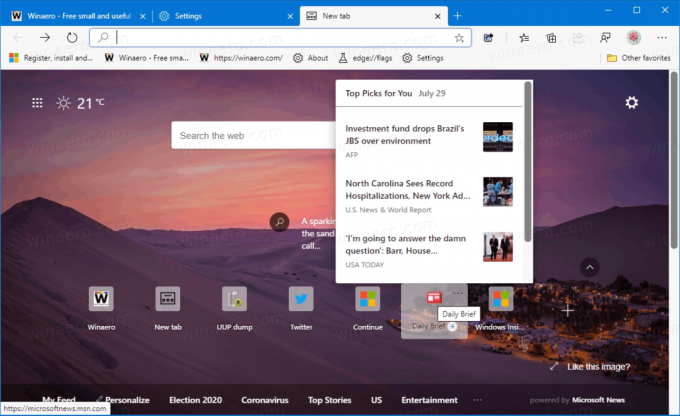
Microsoft Edge תוסיף באופן אוטומטי קישורים מהירים לדף הכרטיסייה החדשה עבורך באמצעות היסטוריית הגלישה. לאחר מכן תוכל להתאים אותם אישית, למשל. שנה שם או הסר חלק מהקישורים, או הוסף קישורים נוספים באופן ידני.
פוסט זה יראה לך כיצד להציג או להסתיר קישורים מהירים בדף הכרטיסייה החדשה בדפדפן Microsoft Edge.
כיצד להציג או להסתיר קישורים מהירים בדף כרטיסייה חדשה ב-Microsoft Edge
- פתח כרטיסייה חדשה ב- Microsoft Edge.
- לחץ על כפתור ההגדרות עם סמל גלגל השיניים.
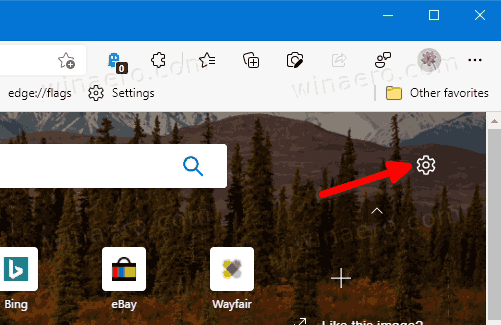
- בחר המותאם אישית מהתפריט.
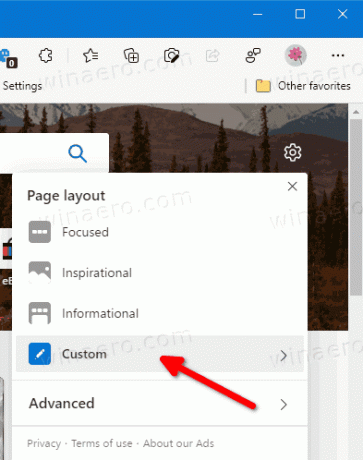
- לבסוף, כבה את הצג קישורים מהירים אפשרות החלפת כדי להסתיר קישורים מהירים.
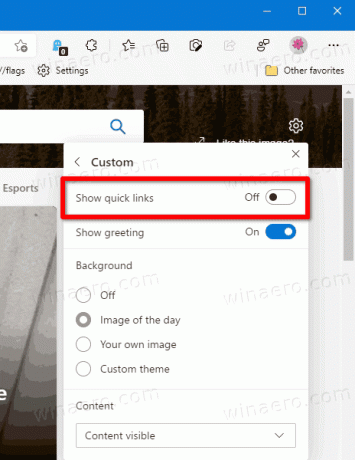
- כדי להציג קישורים מהירים, יש להפעיל את האפשרות. זה מופעל כברירת מחדל.
אתה גמור.
לחלופין, אתה יכול להסתיר את הקישורים המהירים לפי מתמוטט הקטע שלו. יש אופציה מיוחדת לכך.
הסתר קישורים מהירים עם האפשרות כיווץ
- הפעל את Microsoft Edge ופתח כרטיסייה חדשה (Ctrl + T).
- בדף כרטיסייה חדשה ב-Edge, לחץ על כווץ קישורים מהירים לחצן החץ.
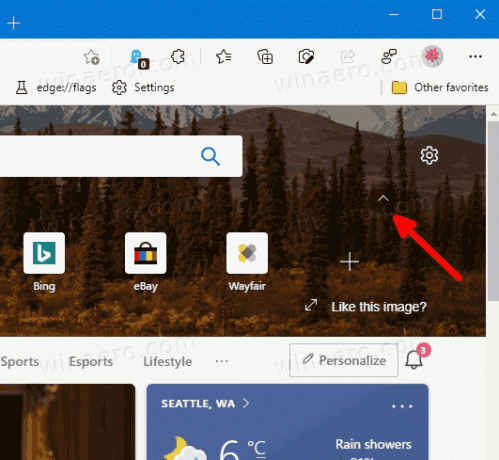
- זה יחליף את החשיפה של קישורים מהירים מבלי שתצטרך לשנות את אפשרויות דף הכרטיסייה החדשה.
לבסוף, יש אפשרות חלופית המאפשרת לך לבטל קישורים מהירים עם מיוחד NewTabPageQuickLinksEnabled מְדִינִיוּת. שינוי זה יוחל על כל חשבונות המשתמש ב-Windows 10 שלך. לכן, אם תשבית את הקישורים המהירים בשיטה זו, המשתמשים לא יוכלו להפעיל אותם ב-Edge. אתה חייב להיות מחובר עם חשבון ניהולי להמשיך.
השבת קישורים מהירים ב-Edge עבור כל המשתמשים
- פתח את ה אפליקציית עורך הרישום.
- עבור אל מפתח הרישום הבא:
HKEY_LOCAL_MACHINE\SOFTWARE\Policies\Microsoft\Edge. - בצד ימין, שנה או צור ערך DWORD חדש של 32 סיביות
NewTabPageQuickLinksEnabled.
הערה: גם אם כן הפעלת Windows 64 סיביות עדיין עליך ליצור ערך DWORD של 32 סיביות. - השאר את נתוני הערך שלו כ-0 כדי להשבית קישורים מהירים בדף כרטיסייה חדשה ב-Edge.
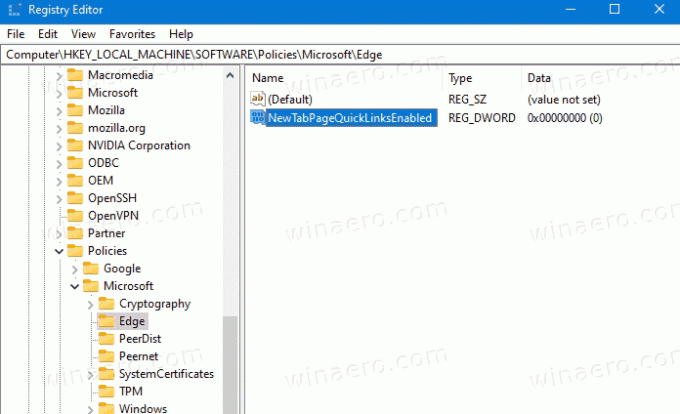
- אם Edge פועל, הפעל אותו מחדש כדי להחיל את השינוי.
אתה גמור.
כדי לחסוך זמן, אתה יכול להוריד את קובצי הרישום הבאים מוכנים לשימוש.
הורד קבצי רישום
ארכיון ה-ZIP כולל את הקבצים הבאים.
-
השבת קישורים מהירים בדף כרטיסייה חדשה ב-Edge.reg- זה ישבית את קטעי הקישורים המהירים עבור כל המשתמשים. -
אפשר קישורים מהירים בדף כרטיסייה חדשה ב-Edge.reg- קובץ זה ישחזר ברירת מחדל.
זהו זה.

